- Usted no tiene ningún producto en su carrito de compras.

Adobe Acrobat Pro 2020
Adobe Acrobat Pro 2020 es una solución de software rica en funciones que facilita la creación, personalización, edición y conversión de documentos PDF. Este software se puede utilizar para crear documentos PDF de acuerdo con los estándares ISO PDF/A y PDF/X, etc. Las instrucciones paso a paso le permiten preparar documentos de forma coherente.Vista de la página de inicio:
Lista de archivos recientes: muestra los archivos abiertos más recientemente, vistos desde su computadora, el almacenamiento de Document Cloud o el almacenamiento de terceros, como OneDrive, Dropbox, Box y SharePoint.
Herramientas recomendadas: le ayuda a encontrar las mejores herramientas de Acrobat, como editar PDF, crear PDF, fusionar archivos PDF y muchas más.
Cuadro de búsqueda: busque todos sus archivos de Document Cloud y los archivos enviados para verlos, revisarlos o firmarlos.
Panel contextual: le permite realizar acciones en archivos en todas las pantallas de inicio con menús contextuales, así como ver el estado de los participantes y el historial de acciones de documentos compartidos.
Ver archivos PDF protegidos MIP en Acrobat 2020 y Reader 2020
Ahora puede usar las aplicaciones de escritorio de Windows y Mac Adobe Acrobat 2020 y Acrobat Reader 2020 para abrir archivos protegidos con las soluciones Microsoft Information Protection (MIP), incluidas Azure Information Protection (AIP) e Information Protection con Office 365.
Acrobat 2020 y Acrobat Reader 2020 detectarán automáticamente un archivo protegido con MIP y le solicitarán que descargue el complemento correspondiente desde la página de ayuda. Una vez que haya descargado e instalado el módulo complementario, los archivos protegidos se pueden abrir en Acrobat o Reader como cualquier otro archivo PDF.
Función de personalización de color en la herramienta Rellenar y firmar
Ahora puede usar la herramienta Rellenar y firmar en Acrobat 2020 para seleccionar el color que desea usar para completar el formulario PDF y luego firmarlo. Para cambiar el color, haga clic en el botón Color en la barra de herramientas Rellenar y firmar.
De forma predeterminada, el color de la firma es el negro. Para mantener el color predeterminado, desmarque la casilla de verificación Mantener el color original para las firmas. Para obtener más información, consulte Cómo completar el formulario PDF.
Acrobat 2020 ahora puede realizar OCR en archivos PDF escaneados que contienen imágenes con Live Text.
Extensiones de verificación previa y validación de PDF/UA en verificación previa
Bibliotecas de verificación previa: los perfiles, correcciones y comprobaciones de verificación previa ahora están organizados en bibliotecas.
Variables de verificación previa: las variables le permiten ajustar dinámicamente perfiles, comprobaciones y correcciones a medida que los aplica. Las variables se pueden utilizar al editar perfiles, comprobaciones o correcciones cuando se muestra el triángulo naranja. También puede filtrar por objetos existentes utilizando variables.
Preflight es compatible con la nueva especificación PDF de Ghent Workgroup 2015: las nuevas especificaciones GWG se basan en PDF/X-4 y admiten transparencia nativa y flujos de trabajo RGB neutrales para los medios.
Validación de PDF/UA en Preflight: Preflighter ahora permite solucionar problemas de accesibilidad comunes y realizar validaciones con respecto al estándar internacional de accesibilidad universal PDF/UA.
Mejoras y actualizaciones de accesibilidad y flujos de trabajo mejorados
Las funciones de accesibilidad mejoradas en Acrobat 2020 facilitan a las personas con discapacidades el uso de documentos y formularios PDF con y sin la ayuda de software, tecnología y dispositivos de asistencia.
Experiencia de usuario mejorada con DirectInk
La herramienta de lápiz mejorada con tecnología DirectInk le permite escribir y dibujar directamente en el documento de manera más fácil y precisa sin seleccionar una herramienta.
Firmar archivos PDF con DirectInk
La nueva compatibilidad con DirectInk en el campo de firma de la aplicación Certificados brinda una experiencia más natural y le brinda más control sobre el aspecto de su firma al iniciar sesión en dispositivos con Windows 10.
Barra táctil en MacBook Pro
Las funciones de Touch Bar integradas en MacBook Pro te ayudan a trabajar de manera más eficiente en computadoras MacBook Pro.
Requisitos del sistema:
Windows:
Procesador: Procesador Intel® o AMD; 1,5 GHz o más rápido
Memoria: 2 GB de RAM
Disco duro: al menos 4,5 GB de espacio libre en el disco duro
Pantalla: Resolución de 1024 x 768 píxeles
Tarjeta gráfica: Aceleración para hardware gráfico (opcional)
Sistema operativo: Windows 11 (64 bits), Windows 10 versión 1809 o posterior (32 bits y 64 bits), Windows 8, 8.1 (32 bits y 64 bits)†, Windows 7 SP1 (32 bits y 64 bits) o Windows Server: 2008 R2 (64 bits), 2012 (64 bits), 2012 R2 (64 bits)†, 2016 (64 bits) o 2019 (64 bits)
MacOS:
Procesador: procesador Intel; Procesador Apple Silicon M1, M2
Sistema operativo: macOS v10.15, macOS v11*, macOS v12, macOS v13 o macOS v14 (Sonoma)
RAM: 2 GB de RAM
Espacio en disco duro: 2,75 GB de espacio libre en disco duro
Resolución de pantalla de 1024 x 768 píxeles
Incluido vía correo electrónico:
 Clave de producto para 1PC
Clave de producto para 1PC
 Enlaces de descarga en 32/64 bits
Enlaces de descarga en 32/64 bits